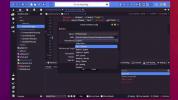Come giocare ai giochi Super Nintendo su Linux con Snes9x
L'emulazione è una tecnologia meravigliosa che gli appassionati di videogiochi possono utilizzare per studiare e divertirsi con i vecchi giochi delle console per videogiochi, in particolare quelli che non sono più in produzione. Una delle console più popolari da emulare, specialmente sulla piattaforma Linux, è il Super Nintendo. Quando si tratta di giocare ai giochi Super Nintendo su Linux, non mancano gli emulatori SNES ma l'app di gran lunga migliore e più intuitiva sulla piattaforma è Snes9x. Ha una GUI facile da usare, con molte impostazioni diverse, supporto per gli stati di salvataggio, opzioni di rendering, gamepad e altro.
Nota: le dipendenze aggiuntive non incoraggiano o perdono in alcun modo il download o la distribuzione illegale di file ROM per SNES. Se scegli di installare SNES9x, utilizza le tue ROM di gioco di cui hai eseguito il backup sul PC, legalmente.
Ubuntu, Debian e altri Linux tramite Flatpak
Nonostante Ubuntu e la base di pacchetti Debian in generale godano di maggiore attenzione Sviluppatori di software Linux, al momento non esiste una versione di Snes9x in pacchetto per questi popolari distribuzioni. Non sono disponibili PPA per Ubuntu e non vi è alcuna indicazione che questo cambierà. Inoltre, non ci sono repository di software Debian stand-alone che si possano aggiungere, né ci sono file di pacchetti DEB che chiunque può cercare.
Prima dei moderni formati di pacchetti universali Linux, questo sarebbe un vero problema. Oggi, tuttavia, i fan di Snes9x possono installarlo facilmente senza fare affidamento sul proprio sistema operativo. Questo significa che anche gli utenti Ubuntu e Debian (così come qualsiasi distribuzione Linux che può eseguire Flatpak) possono godere di questo meraviglioso emulatore!
Nota: le seguenti istruzioni richiedono l'installazione di Flatpak prima di continuare.
Innanzitutto, aggiungi il repository Flathub alla configurazione di Flatpak. Questo non è necessario, ma aggiungerà più fonti software alla tua distribuzione Linux. Invece di vedere solo le app nel software Gnome (e altrove), vedrai anche tutte le app da lì.
sudo flatpak remote-add --se non esiste flathub https://flathub.org/repo/flathub.flatpakrepo
Con Flathub presente, possiamo andare avanti e scaricare il pacchetto Snes9x e salvarlo localmente. Per essere chiari, puoi installare il pacchetto in remoto tramite l'URL, ma è meglio scaricare il file. In questo modo è possibile salvarlo per una data successiva o installarlo su più computer.
wget https://flathub.org/repo/appstream/com.snes9x. Snes9x.flatpakref
Usando il comando CD, vai alla directory Download.
cd ~ / Download
All'interno della cartella di download, installa il pacchetto Snes9x:
sudo flatpak installa com.snes9x. Snes9x.flatpakref
Al termine dei comandi, Snes9x sarà pronto per l'uso. Comprendi che in alcuni ambienti desktop, il collegamento al programma non verrà visualizzato fino a quando non ti disconnetti e accedi di nuovo.
Arch Linux
sudo pacman -S snes9x-gtk
Fedora
Non sarai in grado di installare Snes9x sul tuo PC Fedora Linux immediatamente. Fedora non distribuisce programmi non liberi. Invece, Snes9x è installabile su Fedora tramite un repository RPM di terze parti non libero. Per farlo funzionare, attenersi alla seguente procedura.
Per prima cosa, vai al sito web di RPM Fusion e seleziona la tua versione di Fedora. Al momento della stesura di questo articolo, Fedora 24-27 e Fedora Rawhide hanno il supporto.
Fare clic sul collegamento per il download per ottenere l'RPM non libero e scaricarlo sul PC. Una volta scaricato, aprire un terminale e utilizzare il comando CD per accedere alla cartella Download.
cd ~ / Download
Una volta all'interno della cartella Download, installa il pacchetto RPM Fusion per abilitare il repository non libero sul tuo sistema.
sudo dnf installa rpmfusion-nonfree-release - *. noarch.rpm
Ora installa Snes9x:
sudo dnf installa snes9x-gtk
OpenSUSE
I fan di SUSE che desiderano far funzionare questo emulatore SNES sul proprio sistema operativo non devono preoccuparsi di nulla, dato che il programma è su OpenSUSE Build Service. Per installarlo, vai a questa pagina, seleziona la tua versione del sistema operativo e fai clic sul pulsante "1-Click install" per far funzionare tutto.
Giocare con Snes9x
Giocare con Snes9x inizia caricando una ROM nell'app. Per fare ciò, prendi una ROM e posizionala sul tuo PC. Da lì, apri Snes9x sul tuo PC Linux e fai clic su "File". In questo menu, individuare e fare clic su "Apri immagine ROM". Utilizzare il browser dei file che si apre per cercare il file ROM sul computer e selezionare "Apri".

Una volta aperto, Snes9x caricherà immediatamente la ROM.
Nota: per mettere l'emulatore in modalità schermo intero, fare clic sul menu "Visualizza", quindi selezionare "Schermo intero". Lascialo premendo ESC sulla tastiera.
gamepad
L'app Snes9x supporta i game pad. Nessun driver necessario. Collega il tuo controller di gioco preferito e fintanto che funziona già su Linux funzionerà con l'emulatore.
Per assegnare i controlli dall'emulatore al controller, trovare e fare clic su "Opzioni", quindi selezionare "Preferenze".

Nell'area delle preferenze, fare clic sull'icona del controller con "Joypads" accanto ad essa per configurare il controller. Nel menu, fare clic su "SU" con il mouse, quindi premere il pulsante che si desidera che "SU" sia sul controller.
Da qui, SNes9x ti assegnerà ciascun controllo, uno dopo l'altro. Al termine, fai clic su "Applica".
Salvare Gamea
Devi salvare il tuo gioco? Ecco come farlo nell'emulatore. Innanzitutto, esci dalla modalità a schermo intero (se la stai utilizzando) premendo il tasto ESC. Quindi, fai clic su "File", quindi seleziona "Salva stato". Seleziona uno slot per salvare il gioco.

Per caricare lo stato, ripetere lo stesso processo, tranne selezionare "Carica stato" anziché "Salva stato".
Ricerca
Messaggi Recenti
Come installare facilmente le app Flatpak sul sistema operativo elementare con Sideload
Sideload è un'eccellente piccola utility che, una volta installata,...
Come installare Komodo Edit su Linux
Komodo Edit è un editor di testo gratuito per macOS, Linux e Window...
La guida per principianti a AwesomeWM Windows Manager
Se sei stanco degli altri manager della vedova della piastrellatura...